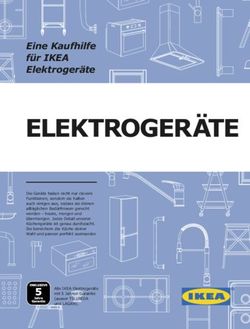Octave und Gnuplot f ur die Auswertung - von Messdaten Michael Zeising
←
→
Transkription von Seiteninhalten
Wenn Ihr Browser die Seite nicht korrekt rendert, bitte, lesen Sie den Inhalt der Seite unten
1
0.8
0.6 1
0.4 0.8
0.2
0.6
0
-0.2 0.4
-0.4 0.2
0
-0.2
-10 -0.4
-5
0
5
5 10
10 0
-10 -5
Octave und Gnuplot für die Auswertung
von Messdaten
Michael Zeising
michael@michaels-website.de
Stand: 29. April 2008Copyright © 2006-2008 Michael Zeising
Kopieren, Verbreiten und/oder Modifizieren ist unter den Bedingungen der GNU Free Documentation Li-
cense, Version 1.2 oder einer späteren Version, veröffentlicht von der Free Software Foundation, erlaubt. Es
gibt keine unveränderlichen Abschnitte, keinen vorderen Umschlagtext und keinen hinteren Umschlagtext.
Copyrights
© by John W. Eaton
® is a registered trademark by The MathWorks, Inc.
Octave
Matlab
2Inhaltsverzeichnis
1 Graphen plotten mit Gnuplot 4
1.1 Einfaches Plotten . . . . . . . . . . . . . . . . . . . . . . . . . . . . . . . . . . 4
1.2 Daten aus einer Datei plotten . . . . . . . . . . . . . . . . . . . . . . . . . . . 5
1.3 Aussehen des Graphen anpassen . . . . . . . . . . . . . . . . . . . . . . . . . 5
1.4 Sonderzeichen . . . . . . . . . . . . . . . . . . . . . . . . . . . . . . . . . . . . 6
1.5 Zwei y-Achsen . . . . . . . . . . . . . . . . . . . . . . . . . . . . . . . . . . . 7
1.6 Glättung . . . . . . . . . . . . . . . . . . . . . . . . . . . . . . . . . . . . . . . 8
1.7 Kurvenanpassung . . . . . . . . . . . . . . . . . . . . . . . . . . . . . . . . . . 8
1.8 Plots exportieren . . . . . . . . . . . . . . . . . . . . . . . . . . . . . . . . . . 12
1.9 Skriptdateien . . . . . . . . . . . . . . . . . . . . . . . . . . . . . . . . . . . . 13
1.10 Anwendungsbeispiele . . . . . . . . . . . . . . . . . . . . . . . . . . . . . . . . 14
2 Numerische Berechnungen in Octave 15
2.1 Skalare, Vektoren und Matrizen . . . . . . . . . . . . . . . . . . . . . . . . . . 15
2.2 Der Workspace . . . . . . . . . . . . . . . . . . . . . . . . . . . . . . . . . . . 16
2.3 Bereiche . . . . . . . . . . . . . . . . . . . . . . . . . . . . . . . . . . . . . . . 16
2.4 Arithmetik . . . . . . . . . . . . . . . . . . . . . . . . . . . . . . . . . . . . . 17
2.5 Funktionen . . . . . . . . . . . . . . . . . . . . . . . . . . . . . . . . . . . . . 17
2.6 Eingebaute Hilfe . . . . . . . . . . . . . . . . . . . . . . . . . . . . . . . . . . 18
2.7 Plotten . . . . . . . . . . . . . . . . . . . . . . . . . . . . . . . . . . . . . . . 18
2.8 Import/Export von Daten . . . . . . . . . . . . . . . . . . . . . . . . . . . . . 19
2.9 3D-Plotten . . . . . . . . . . . . . . . . . . . . . . . . . . . . . . . . . . . . . 19
2.10 .m-Dateien . . . . . . . . . . . . . . . . . . . . . . . . . . . . . . . . . . . . . 20
2.11 Eigene Funktionen . . . . . . . . . . . . . . . . . . . . . . . . . . . . . . . . . 20
2.12 Genauigkeit und Ausgabeformat . . . . . . . . . . . . . . . . . . . . . . . . . 21
2.13 Kurzer Überblick über den Funktionsumfang von Octave . . . . . . . . . . . 21
2.14 Anwendungsbeispiele . . . . . . . . . . . . . . . . . . . . . . . . . . . . . . . . 22
31 Graphen plotten mit Gnuplot
Gnuplot ist ein Funktionsplotter, also ein Programm zur grafischen Darstellung von Funk-
tionen und Daten. Es besitzt keine grafische Benutzeroberfläche, sondern wird von der Kom-
mandozeile aus bedient. Gnuplot stammt aus der Unix-Welt, läuft aber auf allen gängigen
Betriebssystemen1 .
1.1 Einfaches Plotten
Nach dem Start meldet sich Gnuplot mit dem Prompt
gnuplot >
und erwartet nun Befehle.
Die Funktion f (x) = x2 können wir mit folgenden Befehlen darstellen:
gnuplot > f ( x ) = x **2
gnuplot > plot f ( x )
Der Befehl plot hat (unter anderem) folgende Syntax:
plot Funktion title "Beschriftung"
oder
plot Funktion notitle
Er kann beliebig viele Funktionen gleichzeitig plotten:
gnuplot > g ( x ) = sqrt ( x )
gnuplot > plot f ( x ) title " Parabel " , g ( x ) title " Wurzel "
Wenn keiner angegeben wird, wählt Gnuplot eigenständig einen Bereich, in dem es die
Funktion darstellt. In unserem Fall wirkt die Wurzel im Gegensatz zu Parabel wie eine
Gerade. Wir müssen also mit set xrange und set yrange einen kleineren Ausschnitt fest-
legen.
Die Syntax der Befehle lautet
set xrange [x:x]
bzw.
set yrange [y:y]
In unserem Fall ist es sinnvoll, die beiden Funktionen im Bereich [−1, 1] zu plotten:
gnuplot > set xrange [ -1:1]
gnuplot > replot
1 wobeidie Windows-Portierung nur im Zusammenhang mit Octave und der Octave Workshop Oberfläche
zu empfehlen ist; siehe http://www.math.mcgill.ca/loisel/octave-workshop/
41.2 Daten aus einer Datei plotten
Dem plot-Befehl kann statt einer Funktion auch ein Dateiname übergeben werden. In diesem
Fall ist ein weiterer Parameter möglich, nämlich
using Spalten
Er legt eine durch : getrennte Liste der Spalten fest, die für den Plot verwendet werden
sollen. Um also die ersten beiden Spalten der Datei daten.dat als x- und y-Werte zu plotten
ist der folgende Befehl nötig:
plot " daten . dat " using 1:2 title " Meine Daten "
Da die Daten aber meistens nur in zwei Spalten vorliegen, kann der Parameter weggelassen
werden. Gnuplot nutzt dann alle.
1.3 Aussehen des Graphen anpassen
Linienstil
Dem Befehl plot kann zur Anpassung der Linienform und -farbe die Option
with Linientyp
übergeben werden. Zunächst kann man grundsätzlich zwischen den Linientypen lines,
points, linespoints, dots, impulses und noch vielen mehr wählen. Zusätzlich lässt sich
mit
lw Stärke lt Farbe/Form
zum einen die Stärke, zum anderen die Farbe bei Linien bzw. die Form bei Punkten angeben.
Der Befehl
gnuplot > plot f ( x ) with points lt 11
gnuplot > plot g ( x ) with lines lw 3 lt 7
plottet also f (x) mit blauen Dreiecken und g(x) mit einer orangefarbenen Linie der Stärke
3.
Welche Möglichkeiten Gnuplot bietet kann dem Testplot entnommen werden. Er wird mit
gnuplot > test
erzeugt.
Gitternetz
Das Gitternetz kann mit
gnuplot > set grid
eingeschaltet werden.
5Logarithmische Skalierung
Mit dem Befehl
set log Achse(n)
kann die Skalierung für eine oder mehrere Achsen auf logarithmisch umgeschaltet werden.
gnuplot > set log xy
skaliert also die x- und y-Achse logarithmisch.
Fehlerbalken
Häufig hat man zusätzlich zur x- und y-Spalte einer Messreihe eine Fehlerspalte gegeben.
Handelt es sich um die absoluten Fehler der y-Werte in der richtigen Dimension, lassen sie
sich leicht als Fehlerbalken darstellen:
gnuplot > plot " messreihe . dat " using 1:2:3 with yerrorbars
Es werden also drei Spalten für den Plot herangezogen und die dritte als Fehlerbalken in
y-Richtung dargestellt.
200
Messreihe
150
100
50
y
0
-50
-100
-150
-6 -4 -2 0 2 4 6
x
Abbildung 1: Fehlerbalken
1.4 Sonderzeichen
Beim Umgang mit Sonderzeichen ist zu beachten, dass Gnuplot den selben Zeichensatz
verwendet, wie der Editor bzw. die Konsole in der man arbeitet. Bei Problemen kann der
Zeichensatz einfach festgelegt werden. Für ISO 8859-15 etwa:
gnuplot > set encoding iso_8859_1
6Sonderzeichen, die nicht über die Tastatur eingegeben werden können, wie z.B. das Ångström-
Zeichen können anhand ihres Oktalwertes im jeweiligen Zeichensatz angegeben werden. Das
Zeichen Å hat im Zeichensatz ISO 8859-15 den Oktalwert 305, kann also wie folgt verwendet
werden:
gnuplot > set xlabel " x [\305] "
Das Ergebnis wäre in diesem Fall die Achsenbeschriftung x [Å]. Eine Übersicht über den
Zeichensatz erhält man z.B. auf der manual page zu iso_8859_1.
1.5 Zwei y-Achsen
Oft sollen zwei Reihen verschiedener Dimension in einem Koordinatensystem dargestellt
werden um eine Beziehung zu verdeutlichen. In diesem Fall sind zwei y-Achsen notwendig.
Wir stellen z.B. eine Dämpfung a aus a.dat und eine Konzentration c aus c.dat in Ab-
hängigkeit von der Zeit t dar.
gnuplot > set xlabel " t [ s ] "
gnuplot > set ylabel " a [ dB ] "
gnuplot > set y2label " c [ Mol ] "
gnuplot > set y2tics
gnuplot > set grid
gnuplot > plot " a . dat " with lines title " Daempfung " axes x1y1 ,
" c . dat " title " Konzentration " axes x1y2
5 300
Dämpfung
Konzentration
4.5
4 250
3.5
3 200
c [Mol]
a [dB]
2.5
2 150
1.5
1 100
0.5
0 50
0 5 10 15 20 25 30 35 40 45
t [s]
Abbildung 2: Zwei y-Achsen
71.6 Glättung
Eine einfache Methode, mit der man eine Kurve optisch aufbessern kann, ist die Glättung.
Gnuplot unterstützt hierfür verschiedene Interpolationsverfahren. Die gewünschte Metho-
de wird dem plot-Befehl mit smooth Methode angehängt:
gnuplot > plot " data . dat " with lines smooth csplines
35 35
Messdaten Messdaten
linear interpoliert kubische Splines
30 30
25 25
20 20
15 15
10 10
5 5
0 0
-5 -5
250 300 350 400 450 500 250 300 350 400 450 500
35
Messdaten
Bezier
30
25
20
15
10
5
0
-5
250 300 350 400 450 500
Hier wurden Messdaten einmal linear interpoliert (smooth unique), einmal mit kubischen
Splines (smooth csplines) und einmal mit Bézierkurven (smooth bezier).
1.7 Kurvenanpassung
Die fortgeschrittene Methode ist die Kurvenanpassung. Hier wird eine Modellkurve solan-
ge variiert, bis ihre Abweichung von den Messpunkten minimal ist (Methode der kleinsten
Quadrate).
Gnuplot stellt hierfür den Befehl fit zu Verfügung. Die Syntax lautet
fit [x : x] [y : y] Funktion Daten using Spalten via Variablen
Grenzen: die ersten beiden Ausdrücke sind optional. Mit ihnen kann der Bereich eingegrenzt werden,
der für die Anpassung verwenden wird.
Funktion: die Modellfunktion, deren Parameter angepasst werden sollen
Daten: die Eingabedatei, z.B. "messwerte.dat"
Spalten: eine durch : getrennte Liste der Spalten, die aus der Datei verwendet werden soll;
üblicherweise 1:2
Variablen: eine durch , getrennte Liste der Variablen, die für die Optimierung verwendet werden sollen
Die Eingabe
8gnuplot > f ( x ) = m * x + t
gnuplot > fit f ( x ) " daten . dat " using 1:2 via m , t
nähert also die Geradengleichung an die Daten in daten.dat an, wobei die ersten beiden
Spalten als x- bzw. y-Vektor verwendet werden und die Parameter m und t variiert werden.
Gnuplot liefert dabei detailierte Informationen zum Ergebnis der Ausgleichsrechnung:
Final set of parameters Asymptotic Standard Error
======================= ==========================
m = 0.992153 +/- 0.03224 (3.25%)
t = -1.42523 +/- 1.866 (130.9%)
Hinweis: Die Funktion fit nutzt den Levenberg-Marquardt-Algorithmus, nähert sich also iterativ einer
Lösung an. Dabei ist nicht gesichert, dass der Algorithmus konvergiert, also zu einer Lösung kommt. Es kann
u.U. notwendig sein, Startwerte für die Parameter zu setzen, damit das Verfahren schneller bzw. überhaupt
konvergiert. Beim obigen Beispiel hätte man also den Parameter m mit dem Befehl m = 1 initialisieren
können.
Lineare Regression
Im einfachsten Fall kann die Punktwolke durch eine Gerade genähert werden. Variiert wird
dann
f (x) = mx + t
bzw. in Gnuplot-Schreibweise
gnuplot > f ( x ) = m * x + t
Um die Kurve anzupassen und sie zusammen mit den Messdaten zu plotten, sind folgende
Anweisungen nötig:
gnuplot > fit f ( x ) " daten . dat " using 1:2 via m , t
gnuplot > plot " daten . dat " title " Messung " , f ( x ) title " Anpassung "
Allometrische Anpassung
Die klassische Allometrieformel lautet
f (x) = a · xb
bzw.
gnuplot > f ( x ) = a * x ** b
Exponentielle Anpassung
Ein exponentieller Anstieg ist gegeben durch
x−x0
f (x) = y0 + Ae t
y0 : y-Verschiebung
x0 : Zentrum
A : Amplitude
also
9120
Messung
Anpassung
100
80
60
40
20
0
-20
0 20 40 60 80 100
Abbildung 3: Lineare Regression
gnuplot > f ( x ) = y0 + A * exp (( x - x0 )/ t )
Einen exponentiellen Abfall erreichen wir mit einem negativen Exponenten:
gnuplot > f ( x ) = y0 + A * exp ( -(x - x0 )/ t )
Gauß-Anpassung
Die Modellfunktion für eine Gauß-Verteilung lautet
A x−xc 2
f (x) = y0 + p π e−2( w )
w 2
xc : Zentrum
A>0 : Fläche
w>0 : Halbwertsbreite
y0 : y-Verschiebung
gnuplot > f ( x ) = y0 + ( A /( w * sqrt ( pi /2)))* exp ( -2*(( x - xc )/ w )**2)
Hier ist es notwendig, gute Startwerte für die Parameter zu wählen, um ein gutes Ergeb-
nis zu erreichen und um sicherzustellen, dass der Algorithmus konvergiert. Es genügt im
allgemeinen, die Parameter y0 und xc zu setzen.
gnuplot > f ( x ) = y0 + ( A /( w * sqrt ( pi /2)))* exp ( -2*(( x - xc )/ w )**2)
gnuplot > y0 = 0
gnuplot > xc = 420
gnuplot > fit f ( x ) " daten . dat " using 1:2 via y0 , xc ,w , A
gnuplot > plot " daten . dat " t " Messung " , f ( x ) t " Anpassung "
1045
Messung
Anpassung
40
35
30
25
20
15
10
5
0
-5
340 360 380 400 420 440 460 480 500
Abbildung 4: Anpassung durch Gaußfunktion
Lorentz-Anpassung
Die Modellfunktion einer Lorentz-Verteilung lautet
2A w
f (x) = y0 + ·
π 4(x − xc )2 + w2
xc : Zentrum
A>0 : Fläche
w>0 : Halbwertsbreite
y0 : y-Verschiebung
gnuplot > f ( x ) = y0 + 2* A / pi * w /(4*( x - xc )**2 + w **2)
Boltzmann-Anpassung
Hier lautet die Funktion
A1 − A2
f (x) = A2 + x−x0
1+e dx
A1 : Startwert
A2 : Endwert
x0 : Zentrum
dx : Zeitkonstante
gnuplot > f ( x ) = A2 +( A1 - A2 )/(1+ exp (( x - x0 )/ dx ))
Anpassung durch Polynome
Lässt sich keine geeignete Modellfunktion finden, kann man die Wolke auch durch Polynome
beliebigen Grades annähern, wie z.B. f (x) = ax3 + bx2 + cx + d.
1114
Messung
Anpassung
12
10
8
6
4
2
0
0 20 40 60 80 100
Abbildung 5: Anpassung durch Boltzmann-Funktion
1.8 Plots exportieren
Mit dem Befehl
set terminal Terminal
kann die Art der Ausgabe festgelegt werden. Voreingestellt ist der Terminal x11, d.h. der
Graph wird in einem Fenster dargestellt.
Welche Terminals, also Ausgabeformate möglich sind, kann man mit
gnuplot > set terminal
anzeigen. Bei Ausgaben, die eine Datei erzeugen, kann der Dateiname mit
set output Dateiname
festgelegt werden.
Export als ASCII-Tabelle
Statt eine Funktion darzustellen, kann man ihre Werte auch in eine Datei schreiben um sie
evtl. in anderen Programmen nutzen zu können:
gnuplot > set terminal table
gnuplot > set output " werte . dat "
gnuplot > plot f ( x )
Die Werte werden somit als ASCII-Tabelle, also als lesbarer Text in werte.dat gespeichert.
1235
Messung
Anpassung
30
25
20
15
10
5
0
-5
340 360 380 400 420 440 460 480 500
Abbildung 6: Anpassung durch ein Polynom 8. Grades
Export als Grafik
Die Ausgabe als PDF-Datei liefert die beste Qualität. Die Datei kann wiederum in ein andere
PDF-Datei eingebunden (vgl. dieses Dokument) oder separat gedruckt werden.2
gnuplot > set terminal pdf enhanced
gnuplot > set output " bild . pdf "
gnuplot > replot
Das PNG-Format eignet sich wohl am besten für die Office-Umgebungen, liefert allerdings
nur mäßige Qualität.
gnuplot > set terminal png
gnuplot > set output " bild . png "
gnuplot > replot
1.9 Skriptdateien
Gnuplot-Befehle lassen sich natürlich auch in Skriptdateien zusammenfassen. Man kann
sie dann mit
gnuplot Dateiname
ausführen.
Soll der Plot normal angezeigt und nicht als Bild gespeichert werden, muss man den Schalter
-persist anhängen, damit das Fenster nicht sofort wieder geschlossen wird.
2 DerTerminal pdf steht bei manchen Distributionen nicht zur Verfügung. In diesem Fall kann der Terminal
postscript genutzt werden und die Ausgabe per ps2pdf o.ä. umgewandelt werden.
13gnuplot -persist Dateiname
Solche Skriptdateien kann man auch nutzen, um lediglich Funktionen zu definieren, z.B.
komplizierte Modellfunktionen für die Kurvenanpassung:
gauss ( x ) = y0 + ( A /( w * sqrt ( pi /2)))* exp ( -2*(( x - xc )/ w )**2)
lorentz ( x ) = y0 + 2* A / pi * w /(4*( x - xc )**2 + w **2)
boltzmann ( x ) = A2 +( A1 - A2 )/(1+ exp (( x - x0 )/ dx ))
In Gnuplot kann man dieses Skript dann mit
gnuplot > load funktionen . plt
ausführen und somit die Funktionen definieren.
1.10 Anwendungsbeispiele
Extrapolation einer Kurve
Oft möchte man monotone Bereiche einer Kurve durch Geraden nähern. Hierzu führen wir
eine lineare Regression im entsprechenden Intervall durch:
gnuplot > g ( x ) = A * x + B
gnuplot > fit [35:40] g ( x ) " messung . dat " using 1:2 via A , B
gnuplot > plot " messung . dat " w lines t " Messung " , g ( x ) t " Extrapolation "
Den Schnittpunkt mit der x-Achse erhalten wir aus den Parametern der Gerade:
gnuplot > print -B / A
142 Numerische Berechnungen in Octave
Mit Gnuplot können wir Funktionen oder Daten darstellen und Graphen manipulieren.
Für komplexere Berechnungen dient Octave, ein numerisches Computeralgebrasystem.
Es ist weitgehend kompatibel zu Matlab, im Gegensatz dazu jedoch freie Software. Octave
wurde ursprünglich für Chemie-Studenten an der University of Wisconsin entwickelt.
2.1 Skalare, Vektoren und Matrizen
Die wichtigste Datenstruktur ist die Matrix. Selbst Skalare werden intern als 1x1 Matrix
behandelt. Wir definieren z.B. die Variable meinSkalar mit dem Wert 0.5: 3
octave > meinSkalar = .5
Octave antwortet mit
meinSkalar = 0.50000
Will man diese Ausgabe unterdrücken (übersichtlicher!), so kann man dies mit einem Semi-
kolon am Ende der Zeile bewirken.
Ein Vektor ist eine Matrix mit nur einer Zeile bzw. Spalte:
octave > zeilenVektor = [ 2 4 8 ]
zeilenVektor =
2 4 8
Um einen Spaltenvektor zu erzeugen, trennt man die Werte durch Semikolons:
octave > spaltenVektor = [ 2; 4; 8 ]
spaltenVektor =
2
4
8
Der Übergang zu echten Matrizen liegt nahe.
octave > Matrix3x3 = [ 1 2 3; 4 5 6; 7 8 9 ]
Matrix3x3 =
1 2 3
4 5 6
7 8 9
Um Matrizen oder Vektoren zu transponieren, wird ein Apostroph benutzt:
octave > Matrix3x3 '
ans =
1 4 7
2 5 8
3 6 9
3 wie in Programmiersprachen üblich kann die Null vor dem Komma weggelassen werden
15Auf die Elemente der Matrix kann durch Indizes (von 1 aufwärts) zugegriffen werden:
octave > Matrix3x3 (2 , 3)
ans = 6
Hier wurde das Ergebnis nicht in einer Variablen gespeichert. Die Ausgabe erfolgt dann in
ans (für answer ).
Um mehr als ein Element auszuwählen, geben wir Bereiche an. Wir wählen z.B. den zweiten
und dritten Wert in der zweiten Zeile aus:
octave > Matrix3x3 (2 , 2:3)
ans =
5 6
Wir erhalten einen Zeilenvektor mit den gewünschten Werten. Lässt man die Grenzen des
Bereichs weg, erhält man den gesamten Bereich, also die ganze Zeile:
octave > Matrix3x3 (2 , :)
ans =
4 5 6
2.2 Der Workspace
Informationen über alle bereits definierten Variablen, den sog. Workspace, erhält man mit
dem Befehl whos.4 Der Befehl gibt außerdem Aufschluss darüber, wieviel Speicherplatz die
Variablen belegen.
octave > whos
*** local user variables :
Prot Name Size Bytes Class
==== ==== ==== ===== =====
rwd Matrix3x3 3 x3 72 matrix
rw - __nargin__ 1 x1 8 scalar
rwd meinSkalar 1 x1 8 scalar
rwd spaltenVektor 3 x1 24 matrix
rwd zeilenVektor 1 x3 24 matrix
Total is 17 elements using 136 bytes
2.3 Bereiche
Es ist oft notwendig, einen Vektor mit Zahlen in einem bestimmten Bereich zu füllen. Hierfür
gibt es die folgende Notation:
octave > x = 5 : 15
x =
4 nargin ist eine spezielle Variable, die immer definiert ist
165 6 7 8 9 10 11 12 13 14 15
Per Vorgabe wird hierbei immer um 1 erhöht, was sich natürlich auch ändern lässt:
octave > x = 1 :.25: 2
x =
1.0000 1.2500 1.5000 1.7500 2.0000
2.4 Arithmetik
Alle arithmetischen Operation werden grundsätzlich als Matrix- bzw. Vektoroperationen
verstanden. Das heißt:
octave > [1 2 3] * [1; 2; 3]
ans = 14
Möchte man eine Operation elementweise durchführen, muss man dem Operator einen Punkt
voranstellen. Das betrifft insbesondere die Division, da sie für Matrizen nicht definiert ist
und so in Octave eine besondere Bedeutung hat:
octave > [1 2 3] .* [1 2 3]
ans =
1 4 9
octave > [1 2 3] ./ [1 2 3]
ans =
1 1 1
Natürlich muss man beachten, dass man elementweise Operationen nur auf gleichförmige
Objekte anwenden kann:
octave > [1 2 3] .* [1; 2; 3]
error : product : nonconformant arguments ( op1 is 1 x3 , op2 is 3 x1 )
error : evaluating binary operator ` .* '
2.5 Funktionen
Wie auch in der Mathematik spielen Funktionen in Octave eine wichtige Rolle. Octave
stellt eine riesige Zahl an eingebauten Funktionen aus den Bereichen Statistik, Signalanalyse,
lineare Algebra, Finanzwesen uvm. bereit. Der Aufruf ist denkbar einfach. Hier der Sinus5 :
octave > sin (1)
ans = 0.84147
oder die Determinante einer Matrix:
octave > A = [ -2 3 0 1; 1 3 -3 4; 0 6 -1 4; 2 1 7 4]
A =
5 Achtung: die Winkelfunktionen in Octave erwarten ihr Argument im Bogenmaß!
17-2 3 0 1
1 3 -3 4
0 6 -1 4
2 1 7 4
octave > det ( A )
ans = -201.00
Funktionen können natürlich auch verschachtelt werden:
octave > xu = [ 1 0 -1 ];
octave > xv = [ 0 1 -1 ];
octave > norm ( cross ( xu , xv ))
ans = 1.7321
Hier wurde√kxu × xv k berechnet, mit xu = (1, 0, −1) und xv = (0, 1, −1). Das Ergebnis
entspricht 3.
2.6 Eingebaute Hilfe
Mit help Funktionsname lässt sich zu jeder Funktion eine Hilfeseite anzeigen. Hier die Hilfe
zum Sinus:
octave > help sin
sin is a built - in mapper function
-- Mapping Function : sin ( X )
Compute the sine of each element of X .
Wie man sieht, kann die Funktion auch Vektoren6 verarbeiten.
2.7 Plotten
Man kann auch aus Octave heraus Graphen plotten. Octave nutzt hierfür wiederum Gnu-
plot. Der Funktionsumfang ist hier aber etwas eingeschränkt.
Wir plotten z.B. den Kosinus in [−2π, 2π]:
octave > x = -2* pi :.1 : 2* pi ;
octave > y = cos ( x );
octave > title " Darstellung einer Winkelfunktion "
octave > xlabel " x "
octave > ylabel " cos ( x ) "
octave > plot (x , y , " ; Kosinus ; " )
Die Funktion plot erwartet also den x- und y-Vektor. Als drittes Argument kann eine
Formatbeschreibung übergeben werden. Hier wird die Linie beschriftet; genaueres erfährt
man mit help plot. Mit title, xlabel und ylabel können Überschriften gesetzt und
Achsen beschriftet werden.
6 hier im Sinne von Zahlenreihe (vgl. array)
182.8 Import/Export von Daten
Messdaten werden für gewöhnlich im ASCII-Format, also als Klartext spaltenweise in Text-
dateien abgelegt. Solche Dateien können mit
load Dateiname
geladen werden:
octave > load " daten . dat "
octave > whos
*** local user variables :
Prot Name Size Bytes Class
==== ==== ==== ===== =====
rw - __nargin__ 1 x1 8 scalar
rwd daten 408 x2 6528 matrix
Total is 817 elements using 6536 bytes
Der Aufruf von whos zeigt uns, dass der Inhalt der Datei nun als Matrix unter dem Namen
daten verfügbar ist. Um den Zugriff zu vereinfachen können wir die Werte auf die gewohnten
Vektoren x und y verteilen:
octave > x = daten (: , 1);
octave > y = daten (: , 2);
Mit
save Dateiname Variable1 Variable2 ...
kann der Inhalt von Variablen in eine Textdatei gespeichert werden. Übergibt man nur den
Dateinamen, wird der gesamte Workspace, also alle momentan definierten Variablen in der
Datei gespeichert.
Will man das übliche Spaltenformat erzeugen, muss man die x- und y-Werte als Spalten-
vektoren zu einer Matrix verbinden und diese speichern:
octave > x = -5 : 5;
octave > y = x .^2;
octave > A = [x ' y ' ];
octave > save " parabel . dat " A
2.9 3D-Plotten
Für die Darstellung von dreidimensionalen Funktionen steht die Funktion mesh zur Ver-
fügung. Dabei ist zu beachten, dass die Vektoren der beiden Laufvariablen zunächst mit
meshgrid auf Matrizen gestreckt werden müssen7 :
0 1 0 1
1 1 2 3
7 meshgrid erzeugt dabei aus 2 die Matrix @1
@ A 2 3A
3 1 2 3
19x = -2 : .1 : 2;
y = -2 : .1 : 2;
[ xx , yy ] = meshgrid (x , y );
z = sin ( xx .^2 - yy .^2);
xlabel " x "
ylabel " y "
zlabel " z "
mesh (x , y , z )
2.10 .m-Dateien
Anstatt eine Reihe von Befehlen immer wieder einzutippen, kann man sie auch in einer .m-
Datei speichern und diese dann in Octave aufrufen. Hierzu wechselt man mit cd (change
directory) in das Verzeichnis, in dem die Datei abgelegt ist und gibt dann den Dateinamen
des Skripts ohne Endung ein.
2.11 Eigene Funktionen
Solche .m-Dateien sind aber etwas vielseitiger als einfache Skripte, wie wir sie von Gnuplot
kennen. Sie bieten die Möglichkeit, eigene Funktionen zu definieren.
Die sinc-Funktion (Kardinalsinus) ist zwar bereits in Octave vorhanden, wir schreiben sie
aber als Beispiel für eine eigene Funktion neu. Es gilt:
(
sin(x)
x für x 6= 0
sinc(x) :=
1 für x = 0
Der Rumpf einer Funktion in Octave lautet
function Rückgabewert = Funktionsname (Parameter )
endfunction
Der Funktionsname muss die Funktion eindeutig kennzeichnen, der Rückgabewert ist ein
Skalar, ein Vektor oder eine Matrix, die uns die Funktion nach ihrem Aufruf liefert. Der
oder die Parameter sind die Eingabewerte, mit denen die Funktion arbeitet. Für unsere
Funktion lautet dieser Rumpf also
function y = meinsinc ( x )
endfunction
Innerhalb der Funktion muss der Wert y nun definiert werden. Wir müssen eine Fallunter-
scheidung treffen; es gilt also in Octave zu formulieren:
sin(x)
Wenn x = 0 ist, dann ist y := 1; ansonsten ist y := x .
Das entspricht8 :
8 der Operator == vergleicht zwei Werte, während = einen Wert zuweist!
20if x == 0
y = 1;
else
y = sin ( x )./ x ;
endif
Diesen Code speichern wir zusammen mit dem Rumpf in meinsinc.m. Ab jetzt ist die neue
Funktion in Octave verfügbar und kann genauso wie sinc verwendet werden.
2.12 Genauigkeit und Ausgabeformat
Octave rechnet immer mit der maximal möglichen Genaugkeit (üblicherweise double, also
15 bis 16 Dezimalstellen). Bei der Ausgabe werden der Übersicht halber aber nur 4 Stellen
angezeigt. Mit dem Befehl format long kann auf eine genauere Darstellung umgeschaltet
werden:
octave > pi
pi = 3.1416
octave > format long
octave > pi
pi = 3.14159265358979
oder auch
octave > format bit
octave > pi
pi = 0 1 0 0 0 0 0 0 0 0 0 0 1 0 0 1 0 0 1 0 0 0 0 1 1 1 1 1 1 0 1 1 0 1 0 1 0 1 0 0 0 1 0 0 0 1 0 0 0 0 1 0 1 1 0 1 0 0 0 1 1 0 0 0
Außerdem ist zu beachten, dass viele Probleme nicht direkt gelöst sondern nur numerisch
genähert werden können. So liefert Octave zum Beispiel folgende Ausgabe:
sin ( pi )
ans = 1.2246 e -16
Dieser Wert liegt an der Grenze der oben genannten Genauigkeit und kann daher als 0 in-
terpretiert werden.
Prinzipiell kann in Octave auch mit Unendlichkeit gerechnet werden. Für ∞ steht der
besonderer Zahlenwert Inf:
octave > x = 1/0
x = Inf
octave > 3 * x
ans = Inf
2.13 Kurzer Überblick über den Funktionsumfang von Octave
Lösen eines linearen Gleichungssystems
Der Befehl
octave > x = A \ b
löst das Gleichungssystem A~x = ~b.
21Inverse, Zerlegungen und Eigenwerte
octave > B = inv ( A )
berechnet die Inverse zur Matrix A.
octave > [L ,U , P ] = lu ( A )
octave > [Q , R ] = qr ( A )
octave > R = chol ( A )
berechnet die Dreieckszerlegung LU = P A, die QR-Zerlegung QR = A oder die Cholesky-
Zerlegung von A.
octave > E = eig ( A )
octave > [V , D ] = eig ( A )
berechnet entweder nur die Eigenwerte von A oder eine Diagonalmatrix D mit den Eigen-
werten und eine Matrix V , die die Eigenvektoren enthält (AV = V D).
2.14 Anwendungsbeispiele
Hintergrund subtrahieren
Bei vielen Messverfahren wird vor der eigentlichen Messung zunächst ein Hintergrund auf-
genommen. Bei der Auswertung muss dieser dann von der Messreihe subtrahiert werden.
Wir importieren also beide Messreihen aus einer ASCII-Datei:
octave > load " background . dat "
octave > load " messung . dat "
Anschließend kopieren wir die geladenen Daten in geeignete Vektoren:
octave > x = messung (: ,1);
octave > y = messung (: ,2);
octave > yb = background (: ,2);
Nun konnen wir den Hintergrund von der Messreihe abziehen und speichern das Ergebnis
in yf:
octave > yf = y - yb ;
Die Daten können dann wieder in einer ASCII-Datei gesichert werden:
octave > A = [ yf x ];
octave > save " messung_f . dat " A
Fourier-Transformation
Um das Spektrum einer Messreihe zu berechnen nutzen wir ihre Fourier-Transformierte.
Genauer ihren Betrag, da wir uns nicht für komplexwertige Anteile interessieren.
Computer berechnen die diskrete Fourier-Transformation mit Hilfe der Fast Fourier Trans-
form (FFT), einem Algorithmus, der sich gegenseitig aufhebende Terme nicht berechnet und
daher wesentlich schneller ist als die direkte Berechnung.
Octave stellt hierfür die Funktion fft(A) zur Verfügung. Sie berechnet die FFT für jede
Spalte der Matrix A.
22Im folgenden werden wir das Fourier-Spektrum eines Kardinalsinus berechnen und dar-
stellen.
Zunächst die Ausgangsfunktion im Zeitbereich:
octave > t = -20 : .2 : 20;
octave > y = sinc ( t );
Wir berechnen mit fft die Fourier-Transformierte, verschieben das Ergebnis mit fftshift
und berechnen mit abs den Betrag der entstehenden Funktion:
octave > Y = abs ( fftshift ( fft ( y )));
Nun legen wir eine geeignete Frequenzachse von − f2A bis fA
2 an:
octave > n = length ( t );
octave > f = [ - n /2 : n /2 -1]/ n ;
Anschließend können wir das Spektrum darstellen:
octave > xlabel " f / f_A "
octave > ylabel " Y ( f ) "
octave > plot (f , Y , " ; Fourier - Spektrum des sinc ; " )
1
sinc
0.8
0.6
0.4
0.2
0
-0.2
-0.4
-20 -15 -10 -5 0 5 10 15 20
Abbildung 7: Die sinc-Funktion im Zeitbereich
Spektrum einer Messreihe
Da wir die Fourier-Transformierte einer Reihe im allgemeinen als das Frequenzspektrum von
Messwerten interpretieren, ist der negative Frequenzbereich für uns uninteressant.
Wir schreiben also eine Funktion, die das Fourier-Spektrum einer Messreihe y berechnet
und das genannte Spiegelbild dabei löscht. Unsere Funktion spectrum hat folgende Form:
236
Spektrum des sinc
5
4
Y(f)
3
2
1
0
-0.5 -0.4 -0.3 -0.2 -0.1 0 0.1 0.2 0.3 0.4 0.5
f/fA
Abbildung 8: Das Fourier-Spektrum der sinc-Funktion
function [f , Y ] = spectrum ( y )
n = length ( y );
Y = abs ( fftshift ( fft ( y )));
Y = Y ( fix ( n /2) : n -1);
f = [0 : n /2 -1]/ n ;
end function
Die Funktion lässt sich dann problemlos auf ASCII-Daten anwenden:
octave > load " daten . dat "
octave > y = daten (: , 2);
octave > [f , Y ] = spectrum ( y );
octave > plot (f , Y )
24Sie können auch lesen